Cómo controlar Kodi con tu voz (y más) Usando Yatse

Kodi tiene una aplicación remota oficial llamada Kore, pero es bastante básica. Yatse es una aplicación de Android de terceros que lleva a Kodi a un nivel completamente nuevo, agregando comandos de voz, soporte de PVR y mucho más. Aquí le mostramos cómo usarlo.
Claro, puede controlar Kodi con un control remoto MCE o un control remoto Logitech Harmony, y ciertamente hay ventajas para un hardware con botones reales. Son táctiles, un poco más familiares, y los invitados no necesitan instalar una aplicación solo para mirar televisión.
Pero su teléfono siempre está con usted, y puede hacer todo tipo de cosas que un control remoto de hardware no puede hacer. Ahí es donde entra Yatse. Simplemente descargue la aplicación de Google Play y luego vaya al asistente de configuración rápida.
Suponiendo que su teléfono y su centro multimedia estén en la misma red, Yatse lo señalará cuando lo inicie por primera vez. Tóquelo para comenzar.
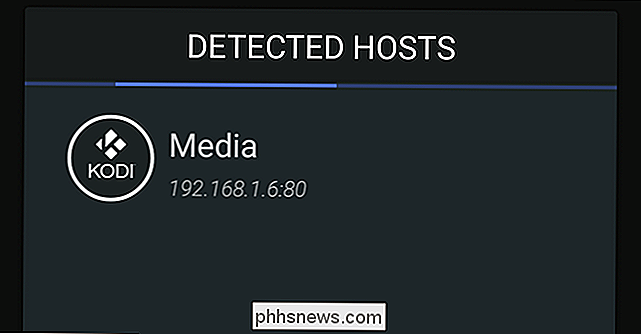
A primera vista, tiene la misma funcionalidad básica que esperaría de Kore, el control remoto oficial de Kodi. Obviamente, puede controlar su centro de medios con una serie de botones en pantalla, que funcionan como un control remoto de hardware.
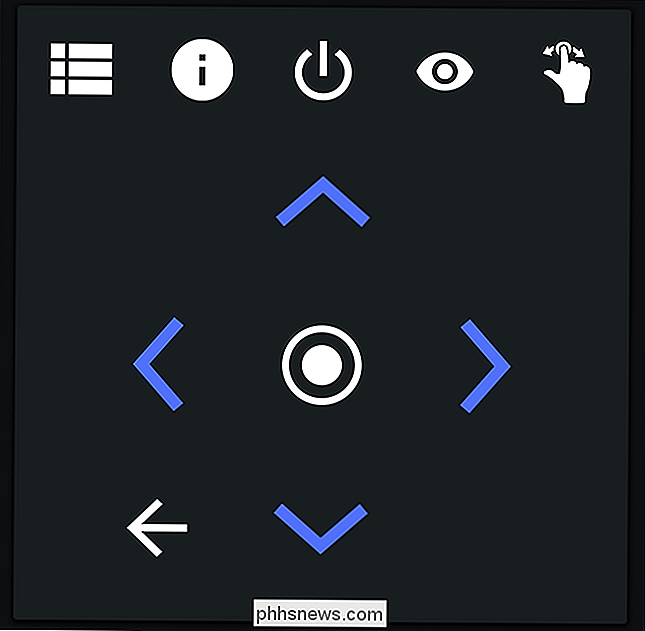
Las flechas y el botón central le permiten navegar por los menús: presione y es como presionar las teclas de flecha e ingresar tecla en tu teclado. Se tarda un poco en acostumbrarse, especialmente si está acostumbrado a un control remoto físico, pero funciona de la misma manera en su mayor parte.
Pero al ser este su teléfono, hay más que solo botones. Si abre la barra lateral, también verá las opciones para ver sus Películas, Programas de TV y Música. Toque cualquiera de estos y podrá buscar en su colección de medios.
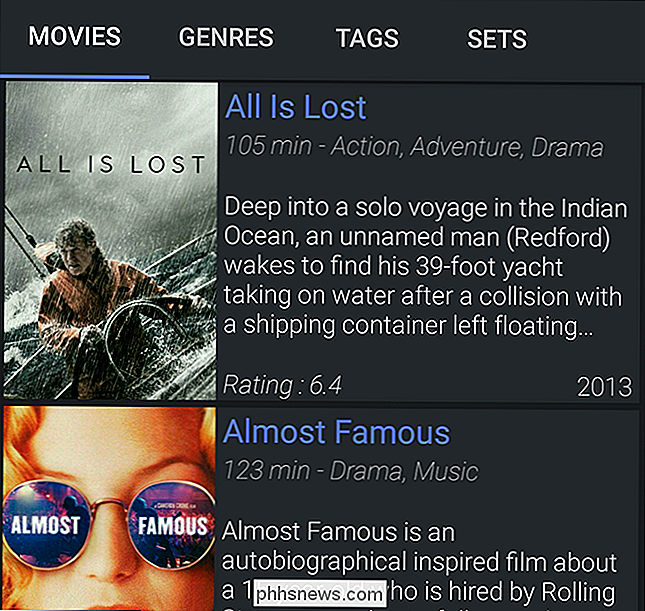
Verá carteles, resúmenes de planos y más. Es una excelente manera de explorar su colección de videos personales desde cualquier lugar de la casa, o mientras se está reproduciendo algo. Puedes tocar cualquier cosa para iniciar la reproducción.
Y, si actualmente estás viendo algo, verás arte, números de episodios e incluso un resumen de la trama si te desplazas hacia abajo.
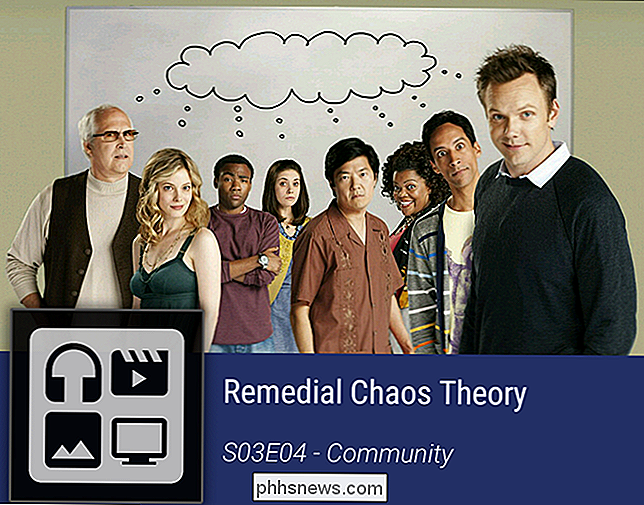
Pero eso es lo básico que esperarías desde cualquier aplicación remota Yatse realmente brilla cuando se trata de sus características exclusivas.
Los widgets y las notificaciones de Yatse dan acceso rápido a controles Kodi
Aquí hay algo genial: ni siquiera necesitas abrir la aplicación para controlar Kodi.
Por ejemplo , hay una variedad de widgets que puede agregar a las pantallas de inicio de su teléfono. Agregar widgets varía según tu iniciador de Android, pero en la mayoría de los lanzamientos puedes tocar y mantener presionado un espacio vacío en la pantalla de inicio, luego toca "Widgets". Desplácese hacia abajo en la lista de opciones hasta llegar a "Yatse".
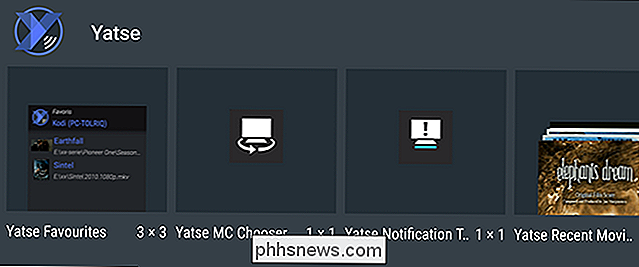
Mantenga presionada cualquiera de ellas y arrástrela a donde desee. Obtendrá un widget que muestra lo que se está reproduciendo en ese momento, y podrá pausar, reproducir y omitir medios, todo desde la pantalla de inicio.
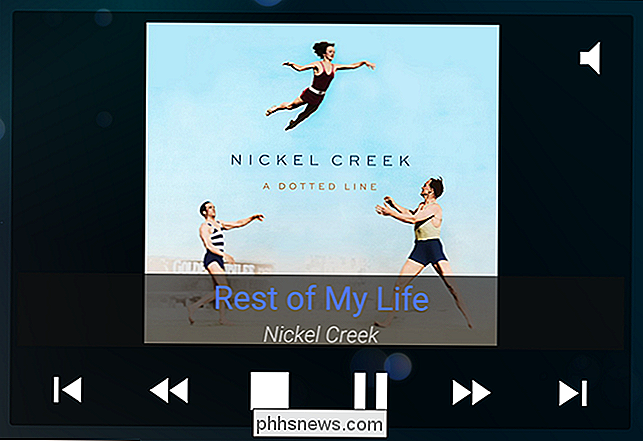
Alternativamente, puede habilitar una notificación en curso en la barra de menú de Android, similar a la uno utilizado por la mayoría de los reproductores multimedia. En Yatse, abra el menú lateral y toque "Configuración". Luego, dirígete a "Configuración general" y activa la "Notificación del sistema".
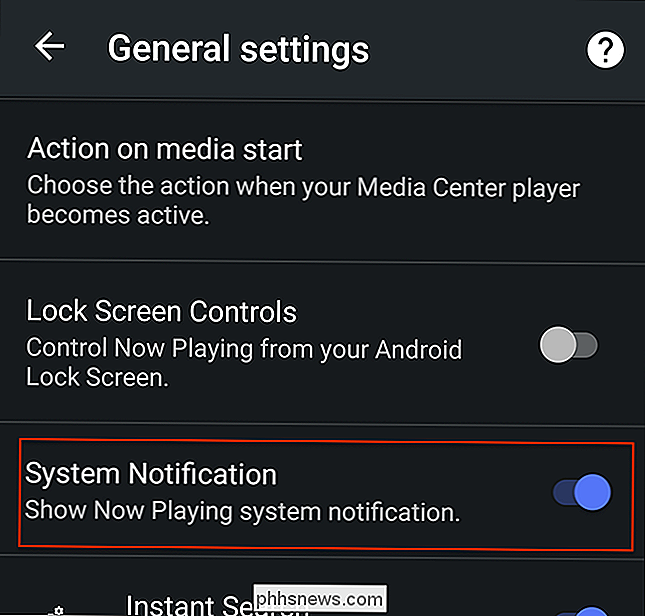
La notificación debe aparecer cada vez que se reproducen medios en tu máquina Kodi. Esto le permitirá saber lo que se está reproduciendo en ese momento y también le permitirá pausar o adelantarse, sin tener que abrir la aplicación Yatse.
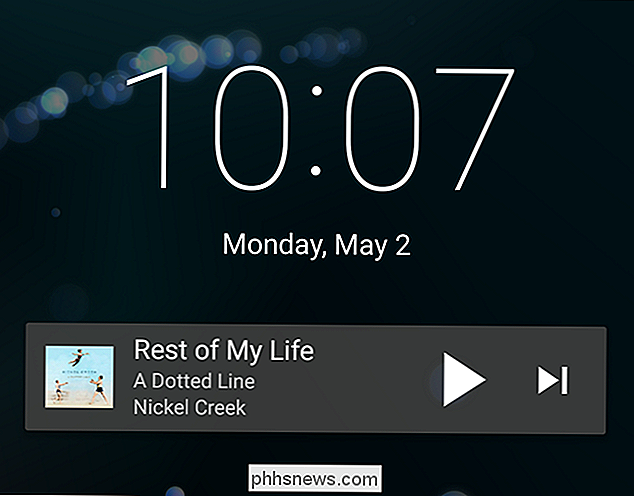
Lo más interesante de la notificación es que aparecerá en la pantalla de bloqueo. Esto significa que puede pausar su música cuando sale de la casa, o rápidamente golpear la siguiente pista en el medio de su entrenamiento, sin siquiera desbloquear su teléfono.
Controle Kodi con su voz
Recientemente, señalamos cómo los usuarios de Kodi puede controlar su TV con un Amazon Echo. Es genial, pero no todo el mundo quiere gastar dinero en un Echo (y pasar por un montón de configuración) solo para hablar con su televisor. Y no tienen que hacerlo: Yatse viene con control de voz incorporado.
Puede encontrar esta opción en la barra lateral de Yatse. Primero, toque el botón de la línea superior izquierda para abrir el menú de la barra lateral.
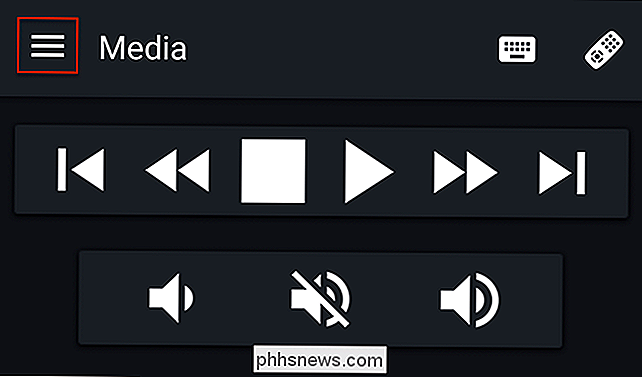
Ahora, busque el ícono del micrófono junto a la palabra "Remoto". Es posible que deba desplazarse hacia abajo para encontrarlo.
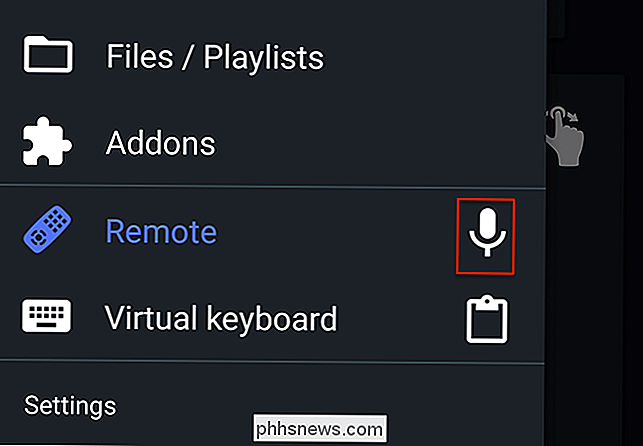
Toque este icono y podrá decir cosas como "Escuchar Rural Alberta Advantage" o "Ver el próximo episodio de Game of Thrones", y Kodi hará exactamente eso. Es mágico cuando funciona, pero si tiene problemas, consulte la lista oficial de comandos de voz.
Por supuesto, abrir una aplicación y dirigirse al micrófono no es exactamente rápido, por lo que Yatse puede asumir el control de un gesto clave de Android. Después de instalar Yatse, mantenga presionado el botón Inicio de Android y deslice hacia arriba. Por lo general, esto inicia Google Voice Search, pero puede establecer otras opciones, incluido Yatse.
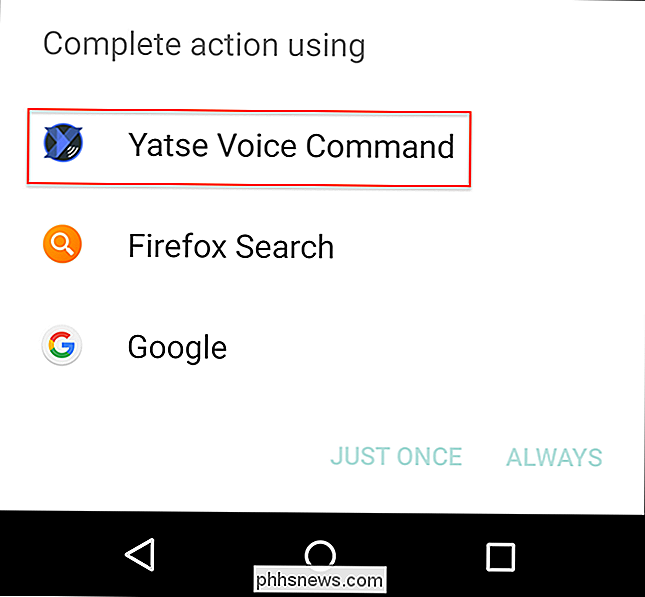
Selecciónelo como su opción "Siempre", y tendrá una forma rápida de controlar su centro multimedia con su voz.
Buscar Sus listados de TV y grabaciones PVR desde su teléfono
Si usa NextPVR para ver televisión en vivo en Kodi, Yatse le permite buscar listas de TV actuales y sus grabaciones guardadas desde su teléfono, a través de la sección "PVR" en la barra lateral.
Puedes ver lo que está pasando ahora o explorar el calendario de cualquier canal específico. Lamentablemente, no puedes programar grabaciones desde aquí, pero es una excelente manera de ver qué sucede sin interrumpir lo que esté sucediendo actualmente en tu TV.

Desliza el dedo hacia la derecha desde aquí y verás tu lista de programas grabados también. . Simplemente toque uno para iniciar la reproducción en su PC de cine en casa.
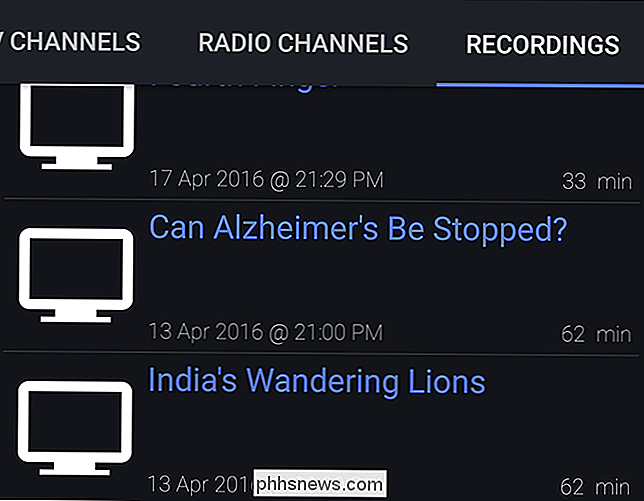
Y no olvide, incluso si solo una de sus PC de cine en casa tiene un sintonizador de TV, puede transmitir esas grabaciones a cualquier caja de Kodi de la casa.
Buscar sus complementos, sin interrumpir su show
No solo se trata de películas y TV-Yatse también le permite explorar sus complementos de Kodi desde la aplicación, sin interrumpir la reproducción en su centro de medios.
Entonces, si está viendo un video de YouTube con sus amigos, puede buscar el siguiente en su teléfono sin interrumpir lo que se está reproduciendo actualmente.
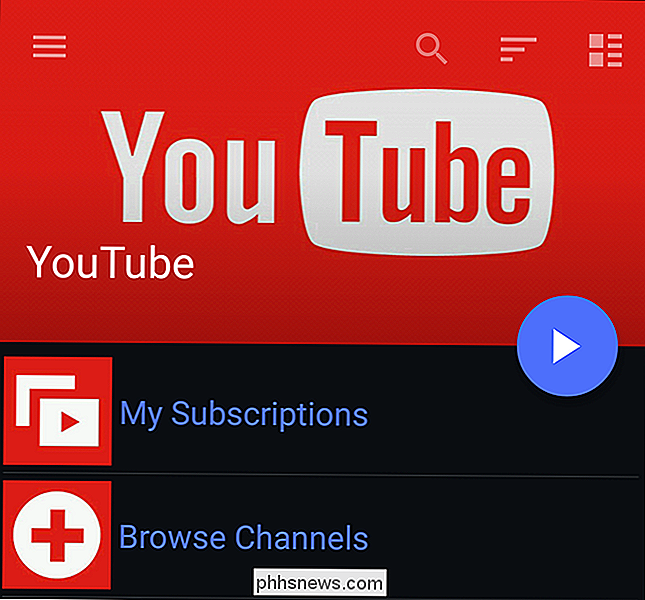
No todos los complementos son compatibles, solo aquellos que usan la interfaz predeterminada de Kodi. Entonces, cualquier cosa incluida en Kodi en "Programas" probablemente no funcionará, pero cualquier cosa en "Video" o "Música" probablemente lo haga. Los complementos no compatibles aparecerán atenuados en Yatse.
Puede que no sea la aplicación "oficial", pero Yatse es, en nuestra opinión, la mejor aplicación remota para Kodi que existe. La mayoría de las características anteriores no son ofrecidas por otras aplicaciones remotas, y una vez que te acostumbras a controlar Kodi con tu voz, es difícil volver atrás.

¿Cómo puede haber espacio usado en una unidad flash 'vacía' y recientemente formateada?
Cuando elimina todo de una unidad flash y lo reformatea, podría pensar que debería 'mostrarse' como completamente vacío cuando está marcado, pero puede no ser siempre el caso. Con esto en mente, la publicación SuperUser Q & A de hoy tiene la respuesta a una pregunta confusa del lector. La sesión de preguntas y respuestas de hoy nos llega por cortesía de SuperUser, una subdivisión de Stack Exchange, una agrupación de sitios de preguntas y respuestas.

Cómo deshabilitar la corrección automática de mayúsculas en Microsoft Word
Si no le gustan las mayúsculas automáticas donde Microsoft Word corrige lo que cree que son errores con mayúsculas, puede deshabilitar por completo esa función o simplemente personalícela para satisfacer sus necesidades. Para desactivar la autocorrección de mayúsculas, haga clic en la pestaña "Archivo".



